
Sublime Text 是啥?
简单的说,是一个轻量但功能超多的跨平台文本编辑器 (Windows、Linux 和 Mac OS X),可以用来做标记,写散文,但是更多的还是被用于写代码,支持几乎所有语言语法高亮,最主要是轻量,性能爆表。
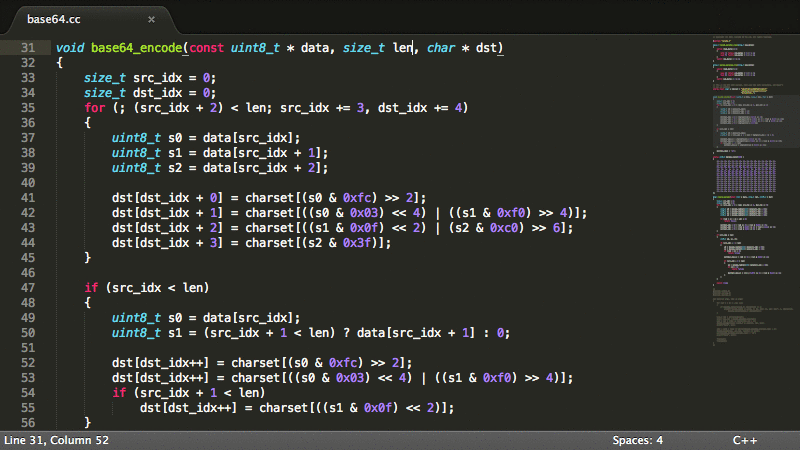
实用快捷键
快捷键是基于 Mac OS 系统总结,其实 Windows 也适用,只需要把 command 换成 Ctrl,option 换成 Alt 就行了。
以下快捷键都是个人使用中累积心血总结,一些大家耳熟能详的就不列举了,这里列举的都是最实用的,如果要学会,跟着提示走一遍。
| 命令 | 作用 |
|---|---|
| command + n | 新建文件 |
| command + o | 打开现有文件 |
| command + shift + p | 命令面板 |
| command + k b | 侧边栏 显示与隐藏 |
| control + ` | 控制台 显示与隐藏 |
| control + tab | 切换文件 |
| control + option + ← → | 左右切换文件 |
| control + - | 返回上一个文件 |
| control + shift + - | 返回下一个文件 |
| command + option + 1 | 单个窗口 |
| command + option + 234 | 234列窗口 |
| command + option + shift + 23 | 23行窗口 |
| command + option + 5 | 网格窗口 |
| control + e | 万能补全。如编写HTML时输入!再按 control + e |
| command + shift + v | 粘贴并且格式化 |
| command + p | Goto Anything 随心所欲的跳转 |
| command + l | 选中一行 |
| command + d | 选中一个单词,可以重复此命令选中多行的此单词 |
| command + f | 查找 |
| command + e | 使用选中的文本查找 |
| command + g | 查找下一个 |
| command + shift + g | 查找上一个 |
| command + option + g | 快速查找 (选中) |
| command + option + f | 替换 |
| command + [ ] | 左右缩进 |
| command + control + ↑ ↓ | 上下移动一行 |
| command + shift + d | 拷贝选中行 |
| control + shift + k | 删除行 |
| control + k | 删除至结尾 |
| command + delete | 删除至开头 |
| command + ' | 删除父标签 |
| command + j | 合并下一行到光标行 |
| command + enter | 在光标下一行插入 |
| command + shift + enter | 在光标上一行插入 |
| command + / | 单行注释 |
| command + option + / | 多行注释 |
命令面板
执行下面命令的前提是 先打开命令面板 command+shift+p。控制面板里输入的关键字都是可以用 简写的方式表示的,这样就极大的精简了命令,比如下面的第一条命令 set syntax c太长了,可以直接输入单词首字母 ssc。
命名面板是个大集合,所有命令都能在这找到,如忘了显示侧边栏快捷键,输入 side就看到了,只要命令的单词包含输入的字母都会被识别。
| 输入关键字 | 作用 |
|---|---|
| set syntax c | 设置文件类型为C语言文件,同理可设置其他语言 |
| install package | 安装插件,输入命令后在接下来的输入框里输入插件名字 |
| list packages | 列表显示已安装的插件 |
| upgrade packages | 更新升级插件,查看有更新的插件并且进行升级 |
| remove package | 卸载插件 |
| browse packages | 浏览插件在本地的安装目录 |
Goto Anything 随心所欲的跳转
Goto 是个非常强大实用的命令,如 command+r能直接定位当前文件的标志符号(函数、方法、标签等), control+g 定位代码行等,而 goto Anything 则更丰富。
执行下面命令的前提是 先打开Goto Anything command+p。打开 Goto Anything 的时候就会显示当前窗口打开的所有文件列表,可以上下切换。
| 命令 | 作用 |
|---|---|
| : | 定位行。 :20定位到第20行 |
| @ | 定位标记(函数、方法、标签等)。 |
| # | 定位内容。 #table定位到当前文件中有 table 的位置 |
综合技巧
选择一个选中项的下一个匹配项: command+d
把光标放在一个单词上,按
command+d将选择这个单词,一直按住command且按d多次,将选择当前选中项的下一个匹配项;匹配所有项可以使用command+control+g一次完成。
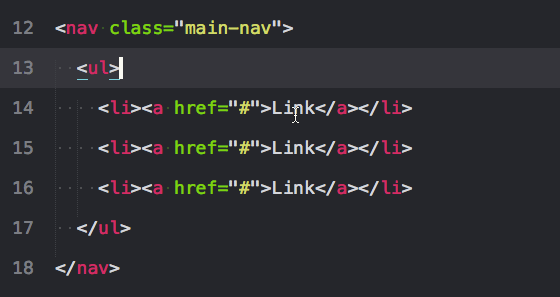
用标签包裹选中项: control+shift+w
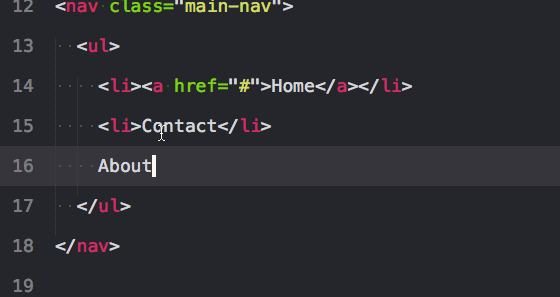
计算数学表达式: command+shift+y

递增和递减: option + ↑ ↓, command + option + ↑ ↓
把光标移到数字旁边,不需要选中,按
option + ↑ ↓以1为步长改变数字,command + option + ↑ ↓则以10为步长改变数字。
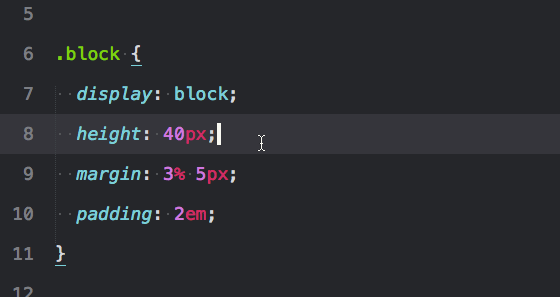
大写和小写: command+K U, command+K L
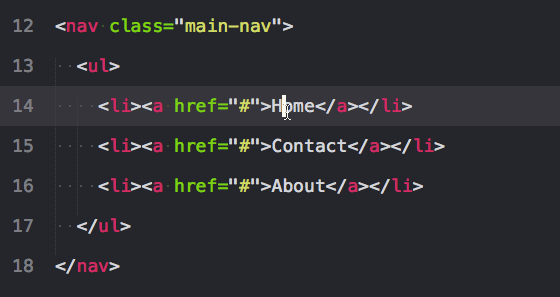
序列号
Sublime Text 是收费软件,但可以无限期使用,我找到了目前最新版 Sublime Text3 Build 3143序列号,一大串字母贴出来不方便,有需要的扫下面二维码找我。
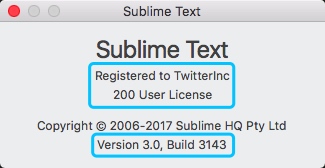
插件安装
Sublime Text 最厉害的地方就是有丰富的插件,通过不同的插件组合后的效果能媲美专业的 IDE工具,安装 Sublime Text 插件有2种方法。
离线安装
可以把从网上下载的插件包直接解压到 Packages 目录( 菜单->Preferences->Browse Packages),这种方法不是很常用,对于后期的更新维护不是很方便。
通过 Package Control 组件安装
是 Sublime Text 的包管理组件,一般所有的插件都是通过它来安装和维护,更方便实用。通过 Package Control 组件来安装插件,首先得安装Package Control 组件。
-
安装 Package Control 组件。 有详细安装方法介绍,以下介绍1种超简单的:
Sublime Text 3 可以直接通过命令面板来安装 Package Control 组件,按
command+shift+p打开命令面板,输入Install Package Control回车,过一会儿就会提示安装完成,这种方法简单。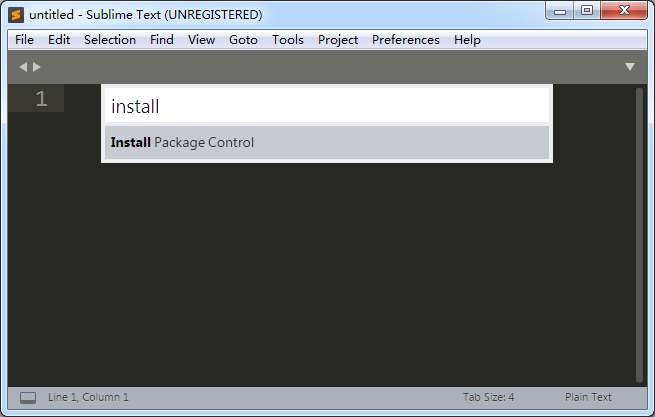
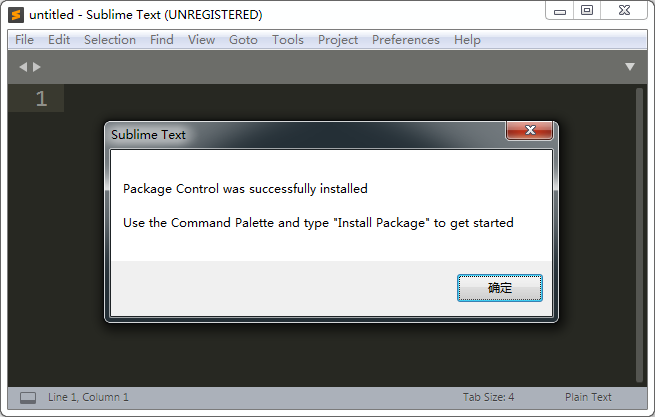
-
通过 Package Control 组件来安装插件。
-
在
菜单->Preferences->Package Control中选择Install Package或 按command+shift+p打开命令面板,输入Install Package;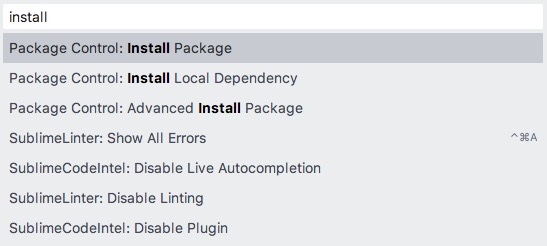
-
搜索需要安装的插件名称,点击就可以自动完成安装。
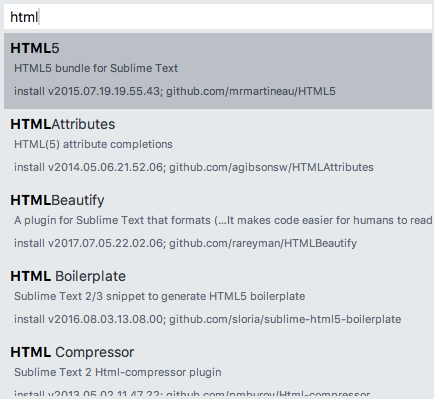
-
附上我常用的插件列表:
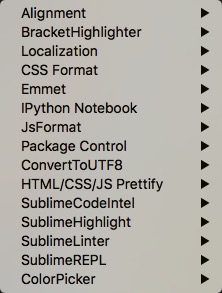
-

有任何不明白的地方,请加小女子微信咨询。